A MalwareBytes 3 és a Malwarebytes anti-malware használatával

- 3133
- 64
- Boros Patrik
A Malwarebytes termékek az egyik legnépszerűbbek és leghatékonyabbak a káros és nemkívánatos programok elleni küzdelemhez, és még akkor is hasznosak lesznek, ha nagy minőségű harmadik parti víruskereső, t.Nak nek. Az antivírusok nem "látnak" sok potenciális fenyegetést, amelyet az ilyen programok jeleznek. Ebben az utasításban részletesen a Malwarebytes 3 és a Malwarebytes anti-malware használatáról, amelyek kissé eltérő termékek, valamint hol lehetnek letölteni ezeket a programokat, és hogyan lehet őket törölni, ha szükséges, hogyan lehet törölni őket.
Miután a MalwareBytes megszerezte az ADWCleaner rosszindulatú programok eltávolító eszközét (nem igényel a számítógépre történő telepítést az ellenőrzéshez, és nem ütközik az antivírusokkal), kombinálta a saját MalwareBytes-ellenes termékeket, a ROTKIT-t és az anti-Exploit-Malwarebytes 3-at is. (A 14 napos tesztidőszak alatt vagy a vásárlás után) valós időben működik, t.E. rendes vírusos vírusként, blokkolva a különféle fenyegetéseket. Az ebből származó szkennelés és tesztelés eredményei nem váltak rosszabbá (meglehetősen javultak), azonban ha korábban a malwareBytes-ellenes szoftverek telepítésekor, akkor biztos lehet benne, hogy nincs-e az antivírusokkal való konfliktusok, most már harmadik fél víruskereső vírusok jelenlétében. , az ilyen konfliktusok elméletileg felmerülhetnek.
Ha szembesül a program szokatlan viselkedésével, a vírusával, vagy azzal a ténnyel, hogy a Windows lassan lassulni kezdett a malwarebytes telepítése után, azt javaslom, hogy kapcsolja ki a valódi idő védelmét a "paraméterekben" - "védelem" -ben. szakasz.

Ezt követően a program egyszerű szkennerként fog működni, amely manuálisan elindította és nem befolyásolja más víruskereső termékek valós védelmét.
A számítógép ellenőrzése rosszindulatú programok és egyéb fenyegetések esetén
A malwarebytes új verziójának bejelentkezése valós időben történik (t.E. Értesítéseket fog látni, ha a program valami nemkívánatos dolgot talál a számítógépen), és manuálisan, és ha van egy harmadik fél víruskeresője, akkor ez lehet a legjobb megoldás a kézi szkenneléshez.
- Az ellenőrzéshez indítsa el (nyissa meg) a malwareBytes -t, és kattintson az Információs panelen vagy a "Check" menüben "kattintson a" GYAKORLAT "" Kattintson a "Teljes ellenőrzés" gombra.
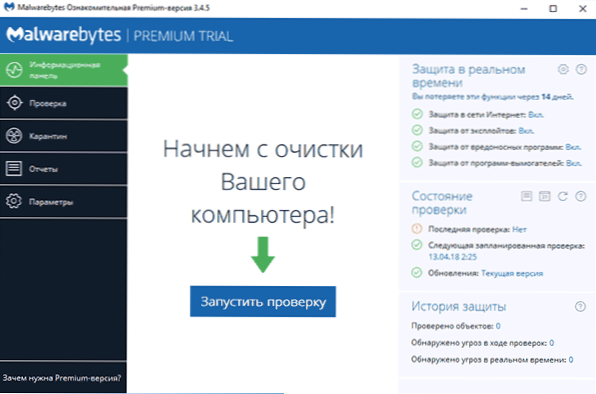
- Megkezdődik a rendszer beolvasása, amelynek eredményeit jelentést fog látni.
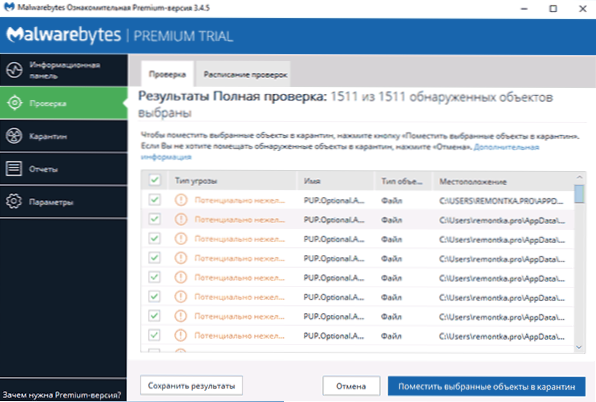
- Nem mindig kényelmes a megismeréshez (a pontos fájl elérési útjai és a kiegészítő információk nem láthatók). Az "Eredmények mentése" gomb használatával mentheti az eredményeket a szöveges fájlban, és megismerheti őket benne.
- Távolítsa el a jeleket azokból a fájlokból, amelyeket véleménye szerint nem szabad törölni, és kattintson a "Kiválasztott objektumok karanténba helyezése" gombra.
- Karanténba helyezéskor meghívhatják Önt a számítógép újraindítására.
- Miután egy ideig újraindították, a program hosszú ideig elindítható (és a feladat diszpécserében látni fogja, hogy a Malwarebytes Service erősen betölti a processzort).
- A program újraindítása után eltávolíthatja a karanténba helyezett összes tárgyat a program megfelelő részébe vagy annak helyreállításával, ha kiderült, hogy a karanténba helyezés után a szoftverből valami elkezdett működni, nem pedig szükséges.
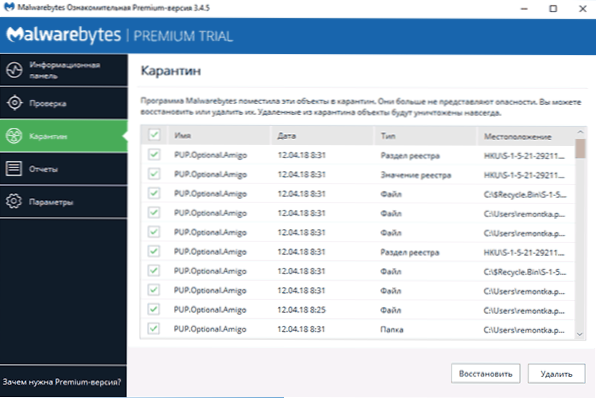
Valójában egy karantén elhelyezés a malwarebytes esetében az előző helyről való eltávolítás és a programbázis helyszíne a helyreállítás lehetősége érdekében, váratlan helyzetek esetén. Csak arra az esetre, ha nem javaslom a karantén tárgyak eltávolítását, amíg biztosan megbizonyosodik arról, hogy minden rendben van -e.
Ingyenesen letöltheti a malwarebytes oroszul a https: // ru hivatalos weboldalt.MalwareBytes.Com/
további információ
A Malwarebytes egy viszonylag egyszerű program, érthető oroszul, és azt hiszem, a felhasználónak nem szabad különleges nehézségekkel járnia.
Többek között a következő pontokat lehet megjegyezni, amelyek hasznosak lehetnek:
- A "Függelék" szakasz paramétereiben csökkentheti a Malwarebytes ellenőrzések prioritását a "ellenőrzések hatása a rendszer teljesítményére".
- A helyi menü segítségével ellenőrizheti egy adott mappát vagy fájlt a malwareBytes segítségével (kattintson a jobb gombbal erre a fájlra vagy mappára).
- A csekk használatához a Windows 10 (8) védő használatával külön -külön a malwareBytes -től, amikor a program valós időben magában foglalja a védelmet, és nem akarja látni a MalwareBytes értesítéseket a Windows Defender biztonsági központjában - A Windows Támogatási Központ „Soha ne regisztráljon malwareBytes -t Windows támogató központ.
- A paraméterekben - kivételek fájlokat, mappákat és webhelyeket adhat hozzá (a program blokkolhatja a rosszindulatú webhelyek megnyitását is) a malwarebytes kivételével.
Hogyan lehet törölni a malwareBytes -t egy számítógépről
A szokásos MalwareBytes eltávolítási út a számítógépről a kezelőpanelre lép, megnyitja a "Programok és alkatrészek" elemet, keresse meg a malwareBytes -t a listában, és kattintson a "Törlés" gombra.
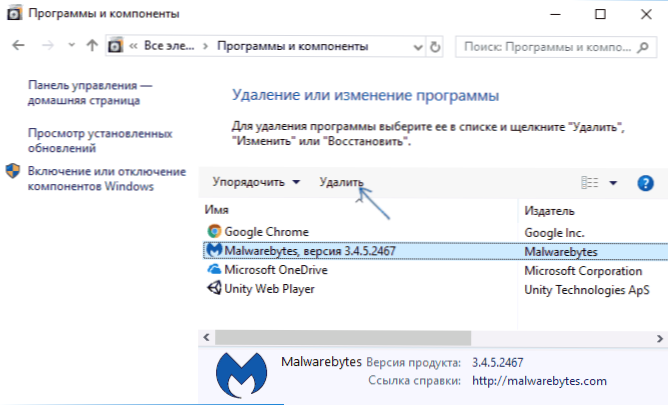
Vagy a Windows 10 -ben lépjen a paraméterekre - alkalmazások és lehetőségek, nyomja meg a malwareBytes -t, majd - a „Törlés” gombot.
Ha azonban valamilyen oknál fogva ezek a módszerek nem működnek, akkor a hivatalos weboldalon különleges hasznosság van a MalwareBytes termékek eltávolítására a számítógépről - Malwarebytes támogató eszköz:
- Lépjen a https oldalra: // támogatás.MalwareBytes.Com/hc/en-sus/cikkek/360039023473-sztrájk-stall-and rinstall-the-malwarebytes-szupport-eszköz, majd kattintson a malwarebytes link letöltési verziójára az OL-hez.
- Egyetért a számítógépen lévő segédprogram módosításaival.
- Lépjen a Speciális fülre, és nyomja meg a Tiszta gombot. Erősítse meg a Windows összes Malwarebytes alkatrészének eltávolítását.
- Rövid idő elteltével felkérést kap, hogy indítsa újra a számítógépet a malwareBytes teljes törlésére, kattintson az "Igen" gombra.
- Fontos: Az újraindítás után felkérést kap a Malwarebytes letöltésére és telepítésére, kattintson a "Nem" (NO) gombra.
- A végén egy üzenetet fog látni, amely szerint a törlés sikertelen, akkor csatolja az Mb-Klean-Results fájlt.txt az asztalról a támogatási szolgáltatás kérésére (ha sikerrel jár, csak törölje).
Ezen a malwareBytes -en, ha minden rendszeresen átad, el kell távolítani a számítógépről.
Dolgozzon a MalwareBytes-szel folytatott malware-kkel
Jegyzet: A MalwareBytes legújabb verziója az anti-malware 2.2.Az 1 -et 2016 -ban adták ki, és már nem érhető el a hivatalos weboldalon a betöltéshez. A harmadik parti erőforrásokon azonban megtalálható.
A Malwarebytes anti -malware az egyik legnépszerűbb és ugyanakkor hatékony eszköz a rosszindulatú programok leküzdésére. Ugyanakkor megjegyezem, hogy ez nem víruskereső, hanem egy kiegészítő eszköz a Windows 10, a Windows 8 számára.1. és 7., amely lehetővé teszi a számítógép biztonságának növelését, a jó vírusos vírussal való együttműködést a számítógépen.
Ebben az utasításban megmutatom az alapvető beállításokat és funkciókat, amelyeket a program kínál a számítógépes védelem megfelelő konfigurálására (ezek közül néhány csak a prémium verziókban érhető el, de a fő a legfontosabb).
És kezdetben, miért van szüksége a MalwareBytes-hez hasonló programokhoz hasonló programokra, amikor a vírus vírusát a számítógépre telepítik, és így. A helyzet az, hogy az antivírusok felfedezik és semlegesítik a vírusokat, nadrágot és hasonló elemeket, amelyek veszélyt jelentenek a számítógépére.
De nagyrészt hűek a létrehozott (gyakran titokban) potenciálisan nemkívánatos programokhoz, amelyek a pop-upok megjelenését okozhatják a böngészőben történő reklámozással, néhány homályos tevékenységet folytathatnak a számítógépen. Ugyanakkor nagyon nehéz eltávolítani ezeket a dolgokat, és találni egy kezdő felhasználót. Az olyan nemkívánatos programok eltávolítása, hogy vannak közművek, amelyek közül az egyiket ebben a cikkben tárgyaljuk. További információ más ilyen eszközökről - a rosszindulatú programok eltávolításának legjobb eszköze.
Rendszer -beolvasás és a nem kívánt eltávolítása
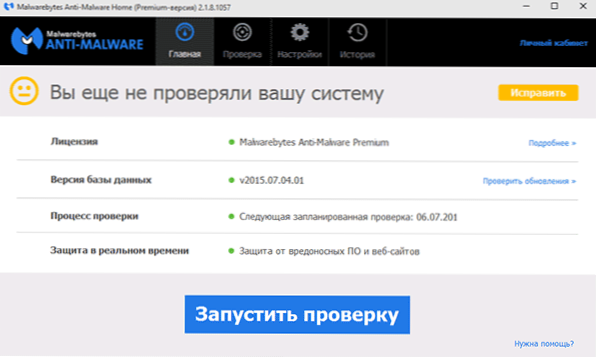
Rendszer-szkennelés a malwareBytes-en a malware anti-malware-nál csak megérinteni fogom, mivel itt minden nagyon egyszerű és világos, többet fogok írni a rendelkezésre álló programbeállításokról. A MalwareBytes-ellenes szoftverek első bevezetése után azonnal elindíthat egy rendszerellenőrzést, amely eleinte sokáig tarthat.
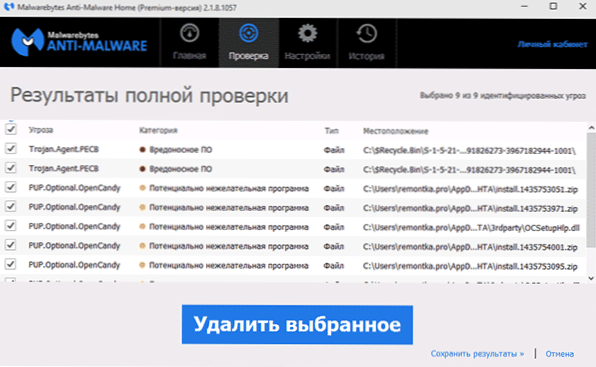
Az ellenőrzés befejezése után megkapja a számítógépen található fenyegetések listáját a leírásukkal - rosszindulatú szoftver, nem kívánt programok és mások, amelyek jelzik a helyüket. Kiválaszthatja ezt a felfedezettek közül, amelyeket a számítógépen szeretne hagyni, ha leveszi a jelet a megfelelő elemből (például valószínű, hogy a veled betöltött nem láthatatlan programok fájljait el kell hagynia, annak ellenére potenciális veszély, úgy dönt, hogy).
A kifejlesztett fenyegetések eltávolíthatók egy egyszerű „A kiválasztott eltávolítás” sajtolással, majd szükség lehet a számítógép újraindítására a végső eltávolításukhoz.
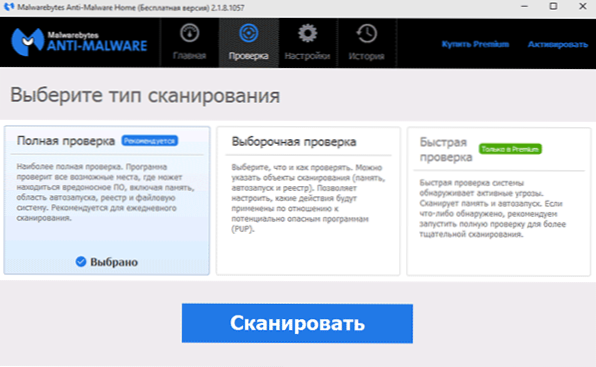
A teljes szkennelés mellett szelektív vagy gyors ellenőrzést indíthat a megfelelő program lapon az aktív (jelenleg futás) rosszindulatú programok gyors észlelése érdekében.
A MalwareBytes fő paraméterei a malware ellen
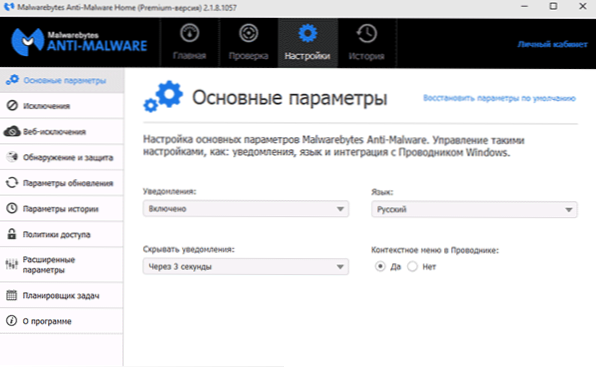
A beállítások bejáratánál eljut a fő paraméterek oldalára, amely a következő pontokat tartalmazza:
- Értesítések - Értesítések szűrése a Windows értesítésekben, amikor a fenyegetések észlelnek. Az alapértelmezett értéket tartalmazza.
- A programnyelv és az értesítés megmutatja az időt.
- Környezetvédelmi menü a vezetőben - Beágyazza a "Malwarebytes szkennelése anti -malware" elemet a jobb egér gomb menüjébe a vezetőben.
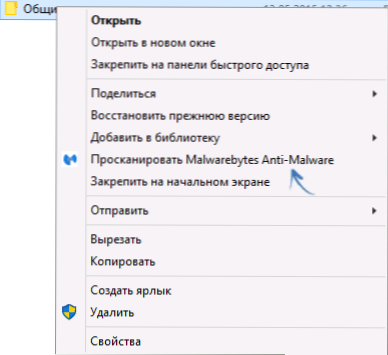
Ha folyamatosan használja ezt a segédprogramot, azt javaslom, hogy kapcsolja be a karmester helyi menüpontját, különösen az ingyenes verzióban, ahol valós időben nincs szkennelés. Kényelmes lehet.
Észlelés és védelmi beállítások
A program egyik fő beállítása a "Detektálás és védelem". Ebben a bekezdésben konfigurálhatja vagy letilthatja a védelmet a rosszindulatú programok, a potenciálisan veszélyes webhelyek és a nemkívánatos ellen.
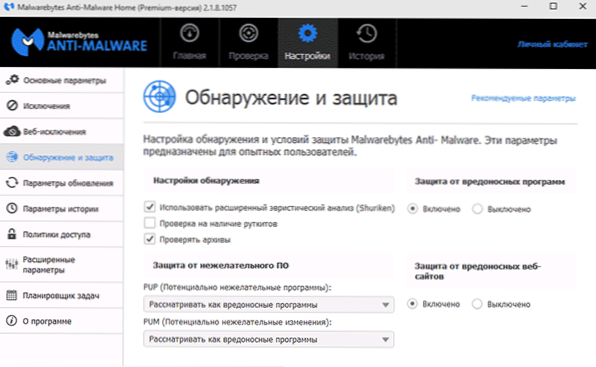
A szokásos esetben jobb, ha az összes rendelkezésre álló lehetőséget be kell tartani (az alapértelmezés szerint azt javaslom, hogy kapcsolja be a "útvonalak jelenlétének ellenőrzését"), amely, azt hiszem, nincs szüksége külön magyarázatokra. Előfordulhat azonban, hogy minden olyan programot telepítenie, amelyet a MalwareBytes malware-t észlel, mint rosszindulatú, ebben a helyzetben engedélyezheti az ilyen fenyegetések figyelmen kívül hagyását, de jobb, ha ezt kivételekkel állítja be.
Kivételek és web-kizárás
Azokban az esetekben, amikor bizonyos fájlokat vagy mappákat ki kell zárnia az ellenőrzésből, a „Kivétel” beállítások pontján adhatja hozzá őket a listához. Ez akkor hasznos lehet, ha véleménye szerint a programnak nincs különösebb veszélye, és a malwarebytes-ellenes műsorok mindig el akarja távolítani vagy elhelyezni a karanténba.
A web-kizárási pont nem érhető el az ingyenes verzióban, és az internetkapcsolat védelmének abbahagyására szolgál, miközben hozzáadhatja a számítógépen lévő folyamatot, amelyet a program megengedett bármilyen internetkapcsolatnak, vagy hozzáadhatja az IP-címet vagy a címet. a webhely (domain hozzáadása. "), így a számítógépen lévő összes program nem blokkolja a megadott címhez való hozzáférést.
Kiterjesztett paraméterek
A kibővített malwareBytes-ellenes malware megváltoztatása csak a prémium verzióhoz érhető el. Itt konfigurálhatja a program automatikus bevezetését, kapcsolja be az önmegőrzési modult, tiltsa le a felfedezett fenyegetések és egyéb paraméterek hozzáadását a karanténba.
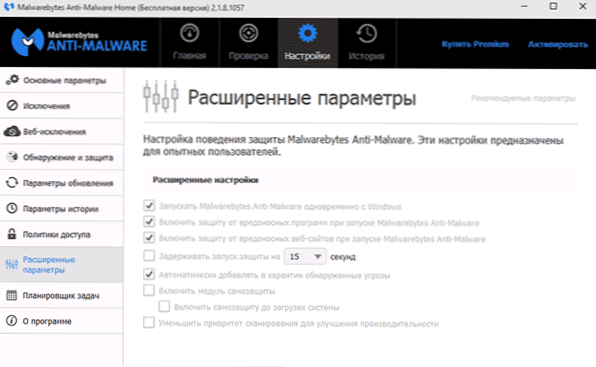
Megjegyzem, hogy nagyon furcsa, hogy az ingyenes verzió nem áll rendelkezésre, leválasztva a program automatikus bevezetését a Windows bejáratánál. A szokásos operációs rendszer eszközökkel azonban manuálisan letilthatja azt - hogyan lehet eltávolítani a programokat a buszterhelésből.
Feladattervező és hozzáférési házirend
Két további funkció, amelyek nem szerepelnek a program ingyenes verziójában, amelyek azonban bizonyos előnyöket képviselhetnek.
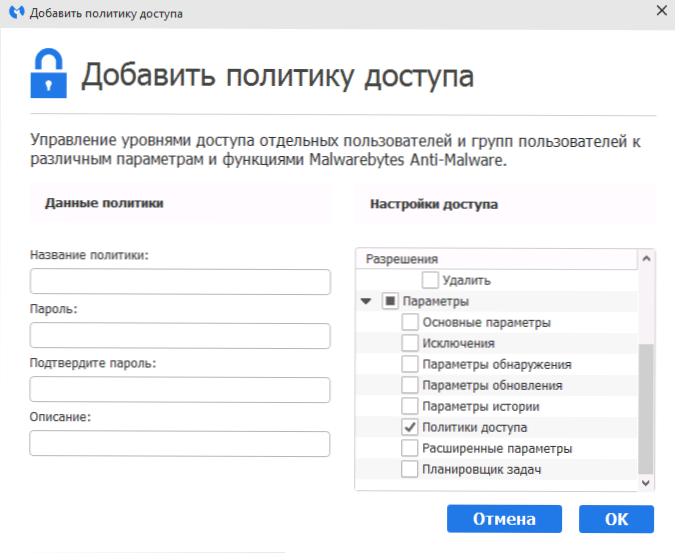
A hozzáférési politikusokban korlátozhatjuk a hozzáférést bizonyos programparaméterekhez, valamint a felhasználói műveletekhez, beállítva a jelszót.
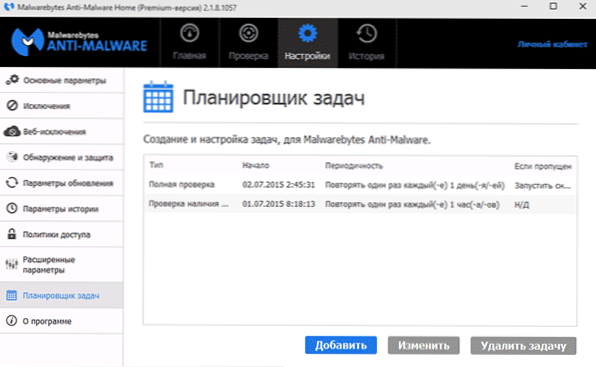
A feladatok tervezője viszont könnyen konfigurálhatja a számítógép automatikus szkennelését a nem kívánt programokhoz, valamint megváltoztathatja a frissítések automatikus ellenőrzésének paramétereit a malwareBytes-ellenes szoftverek ellen.
- « Nincs elég hely a lemezen a Windows 10 -ben - hogyan lehet megjavítani
- Hogyan lehet letölteni az eredeti msvbvm50 -et.DLL, és javítsa ki a hibát az MSVBVM50 hiányában a számítógépen.DLL »

